यदि आपके पास एक फाइबरहोम वायरलेस राउटर है और आप इसकी सेटिंग्स तक पहुंचना चाहते हैं, तो आपको फाइबरहोम राउटर लॉगिन चरणों को सीखने की आवश्यकता है। यह लेख आपको लॉगिन करने के लिए आपके द्वारा लागू होने वाले सटीक चरणों को दिखाएगा और डिफ़ॉल्ट लॉगिन विवरण (आईपी पता, व्यवस्थापक उपयोगकर्ता नाम और पासवर्ड) भी प्रदान करेगा।
राउटर एडमिन डैशबोर्ड में लॉगिन करने के बाद आपके पास कई अलग -अलग सेटिंग्स को संशोधित करने का विकल्प होगा। पहले तीन डिफ़ॉल्ट सेटिंग्स हम जितनी जल्दी हो सके बदलने की सलाह देते हैं, डिफ़ॉल्ट व्यवस्थापक पासवर्ड बदल रहे हैं, और डिफ़ॉल्ट वाईफाई नेटवर्क नाम और पासवर्ड बदल रहे हैं। इन तीन परिवर्तनों को लागू करने से आपके नेटवर्क को अनधिकृत पहुंच से सुरक्षित हो जाएगा।
तो, आइए देखें कि आपके फाइबरहोम राउटर में लॉगिन करने से पहले आपको क्या चाहिए।
जिसकी आपको जरूरत है:
- फाइबरहोम राउटर
- वाईफाई या नेटवर्क केबल पर स्थानीय नेटवर्क एक्सेस
- कंप्यूटर, टैबलेट या स्मार्टफोन
- डिफ़ॉल्ट फाइबरहोम राउटर सेटिंग्स
डिफ़ॉल्ट फाइबरहोम राउटर लॉगिन विवरण क्या हैं?
अधिकांश राउटर आज कुछ पूर्वनिर्धारित डिफ़ॉल्ट सेटिंग्स के साथ आते हैं जो व्यावहारिक रूप से एक विशिष्ट निर्माता से आने वाले सभी राउटर के लिए समान हैं। ये डिफ़ॉल्ट विवरण एक लेबल पर मुद्रित किए जाते हैं जो राउटर पर पाया जा सकता है और इन्हें प्रारंभिक सेटअप चरण के दौरान बदलने की आवश्यकता है। हालाँकि, यह सुनिश्चित करें कि डिफ़ॉल्ट लॉगिन विवरण कहीं लिखा हो। यदि आपको वायरलेस राउटर को रीसेट करना होगा तो आपको उनकी आवश्यकता होगी। वे आपको राउटर के लिए l ogin करने की अनुमति देंगे और इसे फिर से सेट करेंगे।
डिफ़ॉल्ट आईपी पता: 192.168.1.1
डिफ़ॉल्ट उपयोगकर्ता नाम: व्यवस्थापक
डिफ़ॉल्ट पासवर्ड: व्यवस्थापक
फाइबरहोम राउटर में लॉगिन कैसे करें?
यदि आपने सब कुछ तैयार किया है तो आप कुछ ही समय में व्यवस्थापक डैशबोर्ड देखेंगे।
चरण 1 - अपने डिवाइस को नेटवर्क से कनेक्ट करें
कोई फर्क नहीं पड़ता कि आप राउटर सेटिंग्स तक पहुंचने के लिए टैबलेट, कंप्यूटर या स्मार्टफोन का उपयोग कर रहे हैं, डिवाइस को स्थानीय नेटवर्क से कनेक्ट करने की आवश्यकता है। आप इसे वाईफाई पर कनेक्ट कर सकते हैं या यदि आप सीधे नेटवर्क केबल को कनेक्ट कर सकते हैं, तो यह और भी बेहतर है। इस प्रकार का कनेक्शन अधिक स्थिर है और, कुछ मामलों में, आपको व्यवस्थापक उपयोगकर्ता नाम और पासवर्ड दर्ज करने की आवश्यकता नहीं है। उदाहरण के लिए, ATT U-Verse राउटर आपको एडमिन डैशबोर्ड तक सीधी पहुँच प्रदान करते हैं यदि आप एक ईथरनेट केबल का उपयोग करके जुड़े हुए हैं।
चरण 2 - अपने डिवाइस पर एक वेब ब्राउज़र खोलें
आज हमारे द्वारा उपयोग किए जाने वाले सभी उपकरणों में एक पूर्व-स्थापित वेब ब्राउज़र है। आप उस एक या किसी अन्य ब्राउज़र का दोपहर का भोजन कर सकते हैं जो आप ज्यादातर समय उपयोग कर रहे हैं। यह हमें राउटर वेब-आधारित इंटरफ़ेस को देखने में मदद करेगा और पूरे राउटर कॉन्फ़िगरेशन को बहुत आसान बना देगा। कृपया सुनिश्चित करें कि आप जिस वेब ब्राउज़र का उपयोग कर रहे हैं वह अप-टू-डेट है।
चरण 3 - एड्रेस बार में फाइबरहोम राउटर आईपी दर्ज करें
वेब ब्राउज़र लॉन्च करने के बाद आपको एड्रेस बार में डिफ़ॉल्ट फाइबरहोम राउटर आईपी 192.168.1.1 दर्ज करना होगा। यदि आप एक कंप्यूटर का उपयोग कर रहे हैं या स्मार्टफोन या टैबलेट का उपयोग करने पर गो पर टैप करें, तो Enter दबाएं। यदि IP सही है, तो आपको व्यवस्थापक उपयोगकर्ता नाम और पासवर्ड दर्ज करने के लिए कहा जाएगा।
हालाँकि, यदि आपको कोई त्रुटि संदेश मिलता है कि क्या आपका डिवाइस जुड़ा हुआ है और यह जांचने के लिए इस गाइड का पालन करें कि क्या राउटर आईपी सही है।
चरण 4 - फाइबरहोम राउटर व्यवस्थापक पासवर्ड दर्ज करें
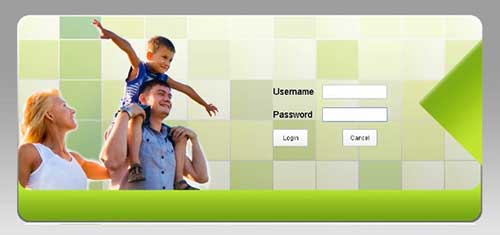
जब नई विंडो खुलती है, तो आवश्यक फ़ील्ड में डिफ़ॉल्ट व्यवस्थापक उपयोगकर्ता नाम और पासवर्ड दर्ज करें। यदि आपका ISP या किसी और ने इन्हें बदल दिया है तो आप व्यवस्थापक को उपयोगकर्ता नाम और पासवर्ड के रूप में टाइप कर सकते हैं। लॉगिन दबाएं।
यदि व्यवस्थापक लॉगिन विवरण बदल दिया गया है, तो आप अपने ISP से संपर्क कर सकते हैं और व्यवस्थापक लॉगिन विवरण के लिए पूछ सकते हैं।
नोट: व्यवस्थापक उपयोगकर्ता नाम और पासवर्ड केस-संवेदनशील हैं।
चरण 5 - आप फाइबरहोम राउटर सेटिंग्स को ब्राउज़ और ट्विक कर सकते हैं
आप व्यवस्थापक उपयोगकर्ता नाम और पासवर्ड दर्ज करने के बाद आपको डिवाइस सूचना पृष्ठ पर पुनर्निर्देशित किया जाना चाहिए। आप शीर्ष पर क्षैतिज मेनू में विभिन्न सेटिंग्स देख सकते हैं और जब आप उनमें से किसी एक पर क्लिक करते हैं, तो बाईं ओर एक अतिरिक्त मेनू होता है। सेटिंग्स के माध्यम से ब्राउज़ करने के लिए स्वतंत्र महसूस करें, लेकिन हम आपको कोई भी बदलाव करने का निर्णय लेने से पहले राउटर सेटिंग्स का बैकअप बनाने की सलाह देते हैं।
फाइबरहोम राउटर व्यवस्थापक पासवर्ड कैसे बदलें?
राउटर व्यवस्थापक पासवर्ड बदलना एक और चीज है जिसे हम सुझाते हैं, लेकिन डिफ़ॉल्ट व्यवस्थापक लॉगिन विवरण को भी सहेजना महत्वपूर्ण है। यदि आप कस्टम को भूल जाते हैं तो आपको इनकी आवश्यकता होगी।
डिफ़ॉल्ट व्यवस्थापक पासवर्ड को बदलने का मुख्य कारण यह है कि जो कोई भी आपके नेटवर्क तक पहुंच है, वह आसानी से इस डिफ़ॉल्ट लॉगिन विवरण को पा सकता है और इसके बारे में जाने के बिना आपकी राउटर सेटिंग्स तक पहुंच सकता है। नतीजतन, आपको अपने वायरलेस नेटवर्क से बाहर अवरुद्ध किया जा सकता है, वाईफाई और व्यवस्थापक पासवर्ड को बदला जा सकता है, और व्यावहारिक रूप से सेटिंग्स को इतना गड़बड़ किया जा सकता है कि आपका नेटवर्क अस्थिर या पूरी तरह से गैर-कार्यात्मक हो जाए।
फाइबरहोम व्यवस्थापक पासवर्ड बदलने के लिए आपको पहले राउटर में लॉगिन करना होगा।
फिर शीर्ष पर मेनू में प्रबंधन पर क्लिक करें। फिर बाएं हाथ के मेनू में रखरखाव खाते पर क्लिक करें।

खाता प्रबंधन अनुभाग में, आपके पास फाइबरहोम राउटर व्यवस्थापक उपयोगकर्ता नाम और पासवर्ड को बदलने का विकल्प होगा।
नया व्यवस्थापक लॉगिन विवरण दर्ज करें और सेटिंग्स को सहेजने के लिए लागू करें पर क्लिक करें।
इन सेटिंग्स को सहेजने के बाद आपको राउटर एडमिन डैशबोर्ड से लॉग इन करना चाहिए। वापस जाएं और नए व्यवस्थापक लॉगिन विवरण के साथ लॉगिन करें।
फाइबरहोम राउटर वाईफाई सेटिंग्स को कैसे बदलें?
वाईफाई नाम और पासवर्ड बदलना बहुत आसान और सीधा है। यहां तक कि हर बार वायरलेस पासवर्ड बदलने की सिफारिश की जाती है और फिर इस कदम पर ध्यान दें।
अपने फाइबरहोम राउटर में लॉगिन करने के बाद शीर्ष पर क्षैतिज मेनू में नेटवर्क पर क्लिक करें। उसके बाद बाईं ओर मेनू में WLAN सेटिंग्स अनुभाग में उन्नत पर क्लिक करें।
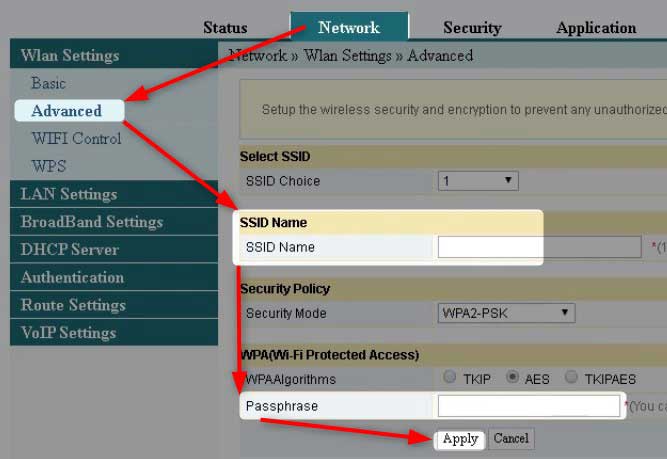
फिर SSID नाम अनुभाग में, SSID नाम फ़ील्ड में नया वायरलेस नेटवर्क नाम दर्ज करें।
फिर पासफ्रेज़ फ़ील्ड में WPA (वाई-फाई संरक्षित एक्सेस) में नया वायरलेस पासवर्ड दर्ज करें।
सुनिश्चित करें कि पासवर्ड मजबूत और अद्वितीय है और कम से कम 8 वर्ण लंबा है। 10-12 वर्णों को प्राथमिकता दी जाती है।
और अंत में परिवर्तनों को सहेजने के लिए लागू बटन पर क्लिक करें।
अंतिम शब्द
अब आप जानते हैं कि फाइबरहोम राउटर में लॉगिन कैसे करें और कुछ बुनियादी सुरक्षा ट्विक्स लागू करें। हमें यकीन है कि अगली बार जब आप राउटर सेटिंग्स तक पहुंचना चाहते हैं तो आपको किसी भी मार्गदर्शन की आवश्यकता नहीं होगी। बस डिफ़ॉल्ट और नए लॉगिन विवरण को कहीं लिखित करना सुनिश्चित करें। आपको निश्चित रूप से उनकी आवश्यकता होगी।
बुनियादी सुरक्षा ट्वीक्स के अलावा कुछ अन्य हैं जिन्हें आप लागू कर सकते हैं, और और भी अधिक है। यदि आप गेमिंग में हैं, तो आप पोर्ट फ़ॉरवर्डिंग सुविधा की सराहना करेंगे, यदि आपके पास बच्चे हैं, तो माता -पिता के नियंत्रण की जाँच करें, यदि आप अपने नेटवर्क सुरक्षा के बारे में चिंतित हैं, तो फ़ायरवॉल की जाँच करें, डब्लूपीएस को अक्षम करें या सक्षम करें और इसी तरह। बस उस बैकअप को बनाने के लिए मत भूलो जो हमने पहले उल्लेख किया है। कुछ गलत होने के मामले में सेटिंग्स को पुनर्स्थापित करना बहुत आसान होगा।
